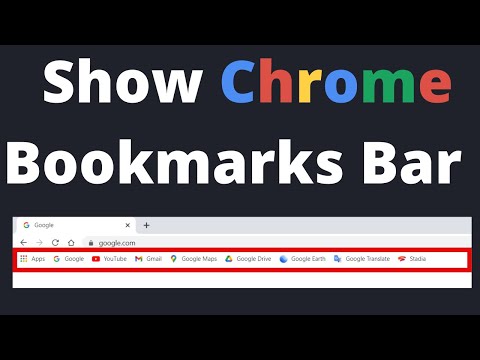Firefox ir bezmaksas atvērtā pirmkoda tīmekļa pārlūkprogramma ar plašu platformas atbalstu, ieskaitot Windows, OSX, Linux, iOS un Android. Vietnes pievienošana grāmatzīmēm ir lielisks veids, kā saglabāt un sakārtot to vietņu adreses, kuras jums patīk apmeklēt. Izmantojiet šo vienkāršo rokasgrāmatu, lai uzzinātu, kā jebkurā platformā pievienot grāmatzīmes savām iecienītākajām vietnēm.
Soļi
1. metode no 2: Firefox izmantošana darbvirsmā

1. solis. Atveriet Firefox un dodieties uz lapu, kuru vēlaties pievienot grāmatzīmei
Atlasiet meklēšanas joslu un ievadiet adresi. Jebkura tīmekļa lapa ir derīgs grāmatzīmju mērķis.

2. solis. Noklikšķiniet uz pogas Grāmatzīmes
Ekrāna augšdaļā esošajā adreses joslā noklikšķiniet uz zvaigznītes ikonas. Ikona tiks aizpildīta, un lapa tiks pievienota jūsu grāmatzīmēm.
Operētājsistēmā Windows vai OSX īsinājumtaustiņi Ctrl + D vai ⌘ Cmd + D

3. solis. Rediģējiet grāmatzīmi, lai to pielāgotu pēc saviem ieskatiem
Šis uznirstošais logs parādās automātiski, kad pirmo reizi saglabājat grāmatzīmi. Šeit varat pārdēvēt grāmatzīmi, mainīt tās atrašanās vietu grāmatzīmju mapē, pievienot tagus vai pilnībā noņemt. Nospiediet Gatavs, un izmaiņas tiks saglabātas. Pēc noklusējuma grāmatzīmes tiek saglabātas sadaļā “Citas grāmatzīmes”.
- Šo uznirstošo logu var parādīt jebkurā laikā, pārejot uz lapu, kas atzīmēta ar grāmatzīmēm, un pēc tam noklikšķinot uz zvaigznītes ikonas.
-
Ja grāmatzīmju rīkjosla nav aktīva, ar peles labo pogu noklikšķiniet uz virsraksta joslas lapas augšdaļā un izvēlieties "Grāmatzīmju rīkjosla" lai ērti piekļūtu grāmatzīmēm.

Liela piekļuves bibliotēka pārlūkprogrammā Firefox 4. Piekļūstiet grāmatzīmēm un mainiet tās
Nospiediet bibliotēkas ikonu (tā izskatās kā grāmatas plauktā un attēlā ir iezīmēta zaļā krāsā) un atlasiet “Grāmatzīmes”. Tiek atvērts panelis, kurā varat meklēt, kārtot, pārdēvēt vai dzēst visas grāmatzīmes.
-
Varat arī noklikšķināt uz pogas Rādīt sānjoslas (attēlā tas ir iezīmēts sarkanā krāsā), lai parādītu grāmatzīmju sānjoslu.
Tastatūras īsceļus Ctrl + B vai ⌘ Cmd + B var izmantot arī, lai atvērtu grāmatzīmju sānjoslu attiecīgajās platformās
2. metode no 2: Firefox izmantošana mobilajā ierīcē

Lapas pievienošana grāmatzīmei pārlūkprogrammā Mozilla Firefox 5. darbība 1. solis. Pārlūkprogrammā Firefox atrodiet vietni, kuru vēlaties pievienot grāmatzīmei
Atlasiet meklēšanas joslu un ievadiet derīgu tīmekļa adresi.

Lapas pievienošana grāmatzīmei pārlūkprogrammā Mozilla Firefox 6. darbība 2. solis. Atveriet opciju izvēlni
Operētājsistēmā Android augšējā labajā stūrī tas parādās kā 3 vertikāli punkti. iOS lietotāji var izlaist šo darbību.

Lapas pievienošana grāmatzīmei pārlūkprogrammā Mozilla Firefox 7. darbība 3. solis. Nospiediet zvaigznītes ikonu
Operētājsistēmā Android ikona parādās opciju izvēlnē. Operētājsistēmā iOS šī ikona tiek parādīta kopā ar navigācijas vadīklām ekrāna apakšdaļā. Pieskaroties ikonai, lapai tiks pievienota grāmatzīme.

Lapas pievienošana grāmatzīmei pārlūkprogrammā Mozilla Firefox 8. darbība 4. solis. Piekļūstiet grāmatzīmēm
Pieskarieties meklēšanas joslai vai atveriet jaunu cilni. Ierakstot saistītus vārdus, grāmatzīmju lapas meklēšanas joslā tiks apzīmētas ar zvaigznīti.
- Jaunajās cilnēs ir grāmatzīmju poga, kas parādīs grāmatzīmju lapu sarakstu.
- Grāmatzīmes var noņemt no meklēšanas joslas vai no jaunās cilnes saskarnēm.
-